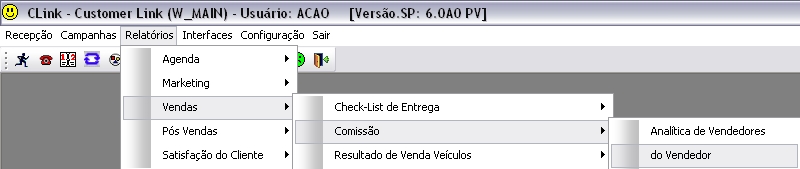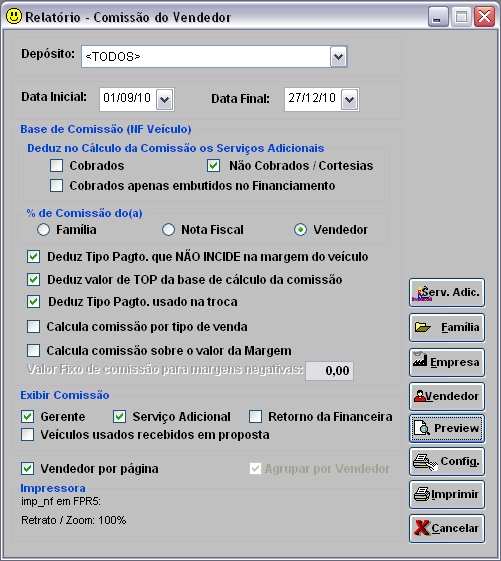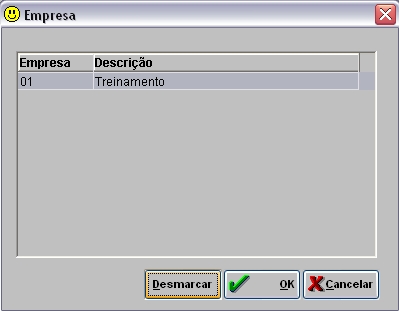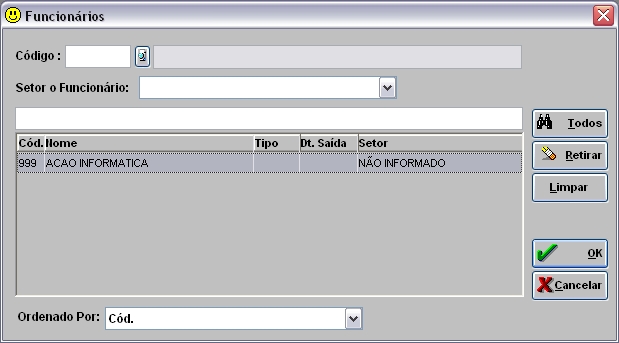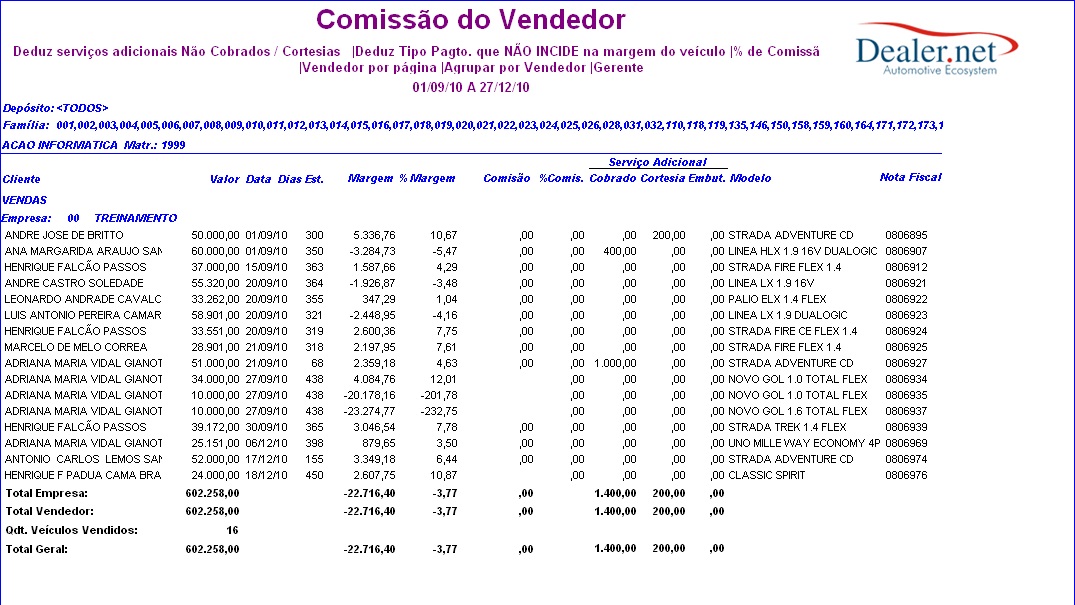De Dealernet Wiki | Portal de SoluÓÐo, Notas TÕcnicas, Vers¾es e Treinamentos da AÓÐo InformÃtica
m (Relatû°rio ComissûÈo do Vendedor foi movido para Relatû°rio ComissûÈo do Vendedor (Clink)) |
|||
| Linha 11: | Linha 11: | ||
'''3.''' Utilize as opûÏûçes de filtro: | '''3.''' Utilize as opûÏûçes de filtro: | ||
| - | + | * '''Base de ComissûÈo (NF VeûÙculo)''' | |
| - | '''Deduz no CûÀlculo da ComissûÈo os ServiûÏos Adicionais | + | '''''Deduz no CûÀlculo da ComissûÈo os ServiûÏos Adicionais''''' |
| - | ''' | + | '''Cobrados:''' subtrai o valor dos serviûÏos adicionais no cûÀlculo da comissûÈo. |
| - | + | ||
| - | + | ||
| - | + | '''NûÈo Cobrados / Cortesias:''' soma os serviûÏos adicionais nûÈo cobrados. | |
| - | + | '''Cobrados apenas embutidos no Financiamento:''' subtrai o valor dos serviûÏos adicionais embutidos no financiamento do valor da venda. | |
| - | '''Deduz Tipo Pagto. usado na troca:''' desconta o valor do veûÙculo usado para fins de | + | |
| + | * '''% de ComissûÈo do(a)''': | ||
| + | |||
| + | <p align="justify">Assume na base de cûÀlculo da comissûÈo, o percentual registrado no [[Cadastro de UsuûÀrios | cadastro do usuûÀrio]] (vendedor).</p> | ||
| + | |||
| + | '''FamûÙlia''': considera o percentual de comissûÈo do vendedor pela famûÙlia do veûÙculo. | ||
| + | |||
| + | '''Nota Fiscal''': considera o percentual de comissûÈo do vendedor pela nota fiscal. | ||
| + | |||
| + | '''Vendedor''': considera o percentual de comissûÈo do vendedor pelo vendedor. | ||
| + | |||
| + | |||
| + | <p align="justify">'''Deduz Tipo Pagto. que NûO INCIDE na margem do veûÙculo:''' considera as vendas cuja forma de pagamento estiver configurada ''NûÈo Incidir'' na margem do veûÙculo.</p> | ||
| + | |||
| + | <p align="justify">'''Deduz valor de TOP da base de cûÀlculo da comissûÈo:''' deduz o valor TOP (geralmente usado nos veûÙculos usados, determinando o valor da avaliaûÏûÈo) da base de cûÀlculo da comissûÈo.</p> | ||
| + | |||
| + | '''Deduz Tipo Pagto. usado na troca:''' desconta o valor do veûÙculo usado para fins de comissûÈo. | ||
| + | |||
| + | <p align="justify">'''Calcula comissûÈo por tipo de venda:''' diferencia a comissûÈo de acordo com o tipo de venda realizada. ''(Ao marcar a opûÏûÈo '''Calcula comissûÈo por tipo de venda''' todas as opûÏûçes, com exceûÏûÈo de '''Deduz Tipo Pagto. que NûO INCIDE na margem do veûÙculo''' serûÈo desabilitadas)''.</p> | ||
'''Calcula comissûÈo sobre o valor da Margem:''' calcula a comissûÈo sobre a margem do veûÙculo. | '''Calcula comissûÈo sobre o valor da Margem:''' calcula a comissûÈo sobre a margem do veûÙculo. | ||
| - | <p align="justify">''' | + | <p align="justify">'''Valor Fixo de comissûÈo para margens negativas:''' informa o valor fixo de comissûÈo que sûÈo calculadas sobre o valor da margem, quando a margem for negativa. ''(A opûÏûÈo '''Valor Fixo de comissûÈo para margens negativas''' sû° serûÀ habilitada se a opûÏûÈo '''Calcula comissûÈo sobre o valor da Margem''' estiver marcada)''.</p> |
| - | |||
| - | |||
| - | |||
| - | ''' | + | * '''Exibir ComissûÈo''' |
| - | ''' | + | '''Gerente:''' mostrar no relatû°rio a comissûÈo do gerente. |
| + | |||
| + | '''ServiûÏo Adicional:''' exibe a comissûÈo do vendedor referente aos itens adicionais vendidos. | ||
| + | |||
| + | '''Retorno da Financeira:''' mostra o retorno por financeira, ou seja, o lucro que a concessionûÀria obtûˋm sobre os veûÙculos financiados. | ||
| + | |||
| + | <p align="justify">'''VeûÙculos usados recebidos em proposta:''' exibe as comissûçes dos veûÙculos usados recebidos em proposta. ''Esta opûÏûÈo ûˋ habilitada apenas quando o parûÂmetro "VALOR COMISSûO DO VENDEDOR NA COMPRA DO USADO" estiver preenchido''.</p> | ||
| + | |||
| + | |||
| + | '''Vendedor por pûÀgina:''' mostrar vendedor por pûÀgina. | ||
| - | ''' | + | '''Agrupar por Vendedor:''' agrupar o relatû°rio por vendedor. |
'''4.''' Para selecionar empresa do grupo, clique '''Empresa'''; | '''4.''' Para selecionar empresa do grupo, clique '''Empresa'''; | ||
EdiûÏûÈo de 14h02min de 30 de junho de 2011
CRM
O Relatû°rio ComissûÈo do Vendedor demonstra o valor da comissûÈo dos vendedores sobre as vendas realizadas num determinado perûÙodo. Alûˋm disso, pode-se visualizar as devoluûÏûçes de venda.
1. No menu principal clique Relatû°rios, Vendas, ComissûÈo e do Vendedor;
2. Na janela Relatû°rio - ComissûÈo do Vendedor selecione o Estoque no campo Depû°sito e digite o PerûÙodo nos campos Data Inicial e Data Final;
3. Utilize as opûÏûçes de filtro:
- Base de ComissûÈo (NF VeûÙculo)
Deduz no CûÀlculo da ComissûÈo os ServiûÏos Adicionais
Cobrados: subtrai o valor dos serviûÏos adicionais no cûÀlculo da comissûÈo.
NûÈo Cobrados / Cortesias: soma os serviûÏos adicionais nûÈo cobrados.
Cobrados apenas embutidos no Financiamento: subtrai o valor dos serviûÏos adicionais embutidos no financiamento do valor da venda.
- % de ComissûÈo do(a):
Assume na base de cûÀlculo da comissûÈo, o percentual registrado no cadastro do usuûÀrio (vendedor).
FamûÙlia: considera o percentual de comissûÈo do vendedor pela famûÙlia do veûÙculo.
Nota Fiscal: considera o percentual de comissûÈo do vendedor pela nota fiscal.
Vendedor: considera o percentual de comissûÈo do vendedor pelo vendedor.
Deduz Tipo Pagto. que NûO INCIDE na margem do veûÙculo: considera as vendas cuja forma de pagamento estiver configurada NûÈo Incidir na margem do veûÙculo.
Deduz valor de TOP da base de cûÀlculo da comissûÈo: deduz o valor TOP (geralmente usado nos veûÙculos usados, determinando o valor da avaliaûÏûÈo) da base de cûÀlculo da comissûÈo.
Deduz Tipo Pagto. usado na troca: desconta o valor do veûÙculo usado para fins de comissûÈo.
Calcula comissûÈo por tipo de venda: diferencia a comissûÈo de acordo com o tipo de venda realizada. (Ao marcar a opûÏûÈo Calcula comissûÈo por tipo de venda todas as opûÏûçes, com exceûÏûÈo de Deduz Tipo Pagto. que NûO INCIDE na margem do veûÙculo serûÈo desabilitadas).
Calcula comissûÈo sobre o valor da Margem: calcula a comissûÈo sobre a margem do veûÙculo.
Valor Fixo de comissûÈo para margens negativas: informa o valor fixo de comissûÈo que sûÈo calculadas sobre o valor da margem, quando a margem for negativa. (A opûÏûÈo Valor Fixo de comissûÈo para margens negativas sû° serûÀ habilitada se a opûÏûÈo Calcula comissûÈo sobre o valor da Margem estiver marcada).
- Exibir ComissûÈo
Gerente: mostrar no relatû°rio a comissûÈo do gerente.
ServiûÏo Adicional: exibe a comissûÈo do vendedor referente aos itens adicionais vendidos.
Retorno da Financeira: mostra o retorno por financeira, ou seja, o lucro que a concessionûÀria obtûˋm sobre os veûÙculos financiados.
VeûÙculos usados recebidos em proposta: exibe as comissûçes dos veûÙculos usados recebidos em proposta. Esta opûÏûÈo ûˋ habilitada apenas quando o parûÂmetro "VALOR COMISSûO DO VENDEDOR NA COMPRA DO USADO" estiver preenchido.
Vendedor por pûÀgina: mostrar vendedor por pûÀgina.
Agrupar por Vendedor: agrupar o relatû°rio por vendedor.
4. Para selecionar empresa do grupo, clique Empresa;
5. Marque a(s) empresa(s) e clique OK;
6. Para selecionar vendedor clique Vendedor;
7. Digite o Cû°digo do vendedor ou clique ![]() para realizar a busca. Utilize tambûˋm a opûÏûÈo Setor do FuncionûÀrio. Apû°s selecionar vendedor(es) clique OK;
para realizar a busca. Utilize tambûˋm a opûÏûÈo Setor do FuncionûÀrio. Apû°s selecionar vendedor(es) clique OK;
8. Clique Preview;
9. Visualizando relatû°rio. Para imprimir, clique Imprimir.
Nota:
- Para selecionar a impressora e utilizar suas propriedades, clique em Config.
Dados do Relatû°rio
Depû°sito: nome do estoque de veûÙculos.
Empresa: nome da concessionûÀria.
Cliente: nome do cliente.
Valor: valor de venda do veûÙculo na nota fiscal.
Data da venda do veûÙculo ou devoluûÏûÈo.
Dias Est.: quantidade de dias do veûÙculo no estoque.
Margem: valor da venda - valor do custo gerencial.
% Margem: (valor da margem/valor da venda)x100.
ComissûÈo: valor da comissûÈo. SerûÀ de acordo com percentual cadastrado na Tabela FamûÙlias de VeûÙculos (comissûÈo serûÀ em funûÏûÈo da famûÙlia do veûÙculo) ou no Cadastro de UsuûÀrios (calcula as comissûçes individualmente por natureza de operaûÏûÈo). A configuraûÏûÈo ûˋ realizada no mû°dulo de SeguranûÏa - parûÂmetro Percentual de ComissûÈo do Vendedor. Na devoluûÏûÈo, o valor serûÀ negativo.
% ComissûÈo: valor do percentual de comissûÈo cadastrado na Tabela Modelos de VeûÙculos ou no Cadastro de UsuûÀrios.
Srv. Adicion.: valor da venda de serviûÏos adicionais.
Modelo do veûÙculo.
Nota Fiscal: nû¤mero da nota fiscal de saûÙda. No caso de devoluûÏûÈo, serûÀ o n.ô¤ da nota fiscal de entrada.